Правила програми Microsoft Outlook

- 856
- 46
- Manuel Smith
З розвитком комп'ютерних технологій програмісти надзвичайно швидко розвинені та розробляються різноманітні програми, утиліти, про які багато користувачів можуть навіть не здогадуватися.
Навіть така програма, як Microsoft Outlook, для багатьох залишається незнайомим для багатьох, незважаючи на те, що він був раніше невід'ємною частиною Microsoft Offise, і в даний час розробники зробили його невід'ємною частиною Windows 7.
На даний момент багато хто навіть не має бажання знати світогляд, враховуючи це звичайну заявку на пошту. Насправді він здатний виконувати додаткові важливі функції, що полегшують вирішення декількох проблем. Але для цього важливо знати Outlook, зрозуміти, як ним користуватися.

Основні функції Outlook
Через те, що Outlook - це поштова програма, його основна функція, звичайно, полягає у отримання та надсилання листування. Ви можете підключити поштові скриньки, створені на інших поштовому серверах, до програми.
Після підключення та внесення важливих змін у налаштуваннях поштової програми ви можете перейти до її практичного використання. Якщо ця програма абсолютно незнайома, рекомендується ознайомитись із інструкціями, як користуватися outluok.
Основні правила отримання та надсилання листування
Запустіть додаток Outlook на комп’ютері. Як надіслати лист, прочитайте його та відповідайте на партнера буде зрозумілим після прочитання інструкції.
Перш за все, зверніть увагу на інтерфейс програми. Вікно розділено на кілька областей, кожен з яких відповідає за виконання певних завдань.
У верхній частині є горизонтальне меню смуги, в яких функції, які дозволяють редагувати повідомлення, надсилати та приймати їх, вводяться.
З лівого боку ви можете знайти блок, що вказує на прикріплені рахунки. Також з лівого боку є список усіх листів, включаючи вхідну та вихідну листування.
Центр має найбільшу площу, де буква безпосередньо відкривається або формується.
Щоб прочитати вхідне повідомлення, ви принесете на нього курсор миші та натисніть на нього двічі. Тепер ви можете виконати з ним завдання, які ви визначили. Лист може бути легко переміщений до кошика, якщо ви орієнтовані на його абсолютну непотрібну або підозрюєте, що цей лист може завдати шкоди вашому ПК.
Лист можна перемістити до архіву, якщо ви впевнені, що він має значення і може стати в нагоді більше одного разу.
Якщо решта ваших партнерів або знайомих чекають такого листа, ви можете надіслати його їм у первісному вигляді. Для цього просто натисніть кнопку "Надіслати" та вкажіть адреси одержувачів у рядку, до кого.
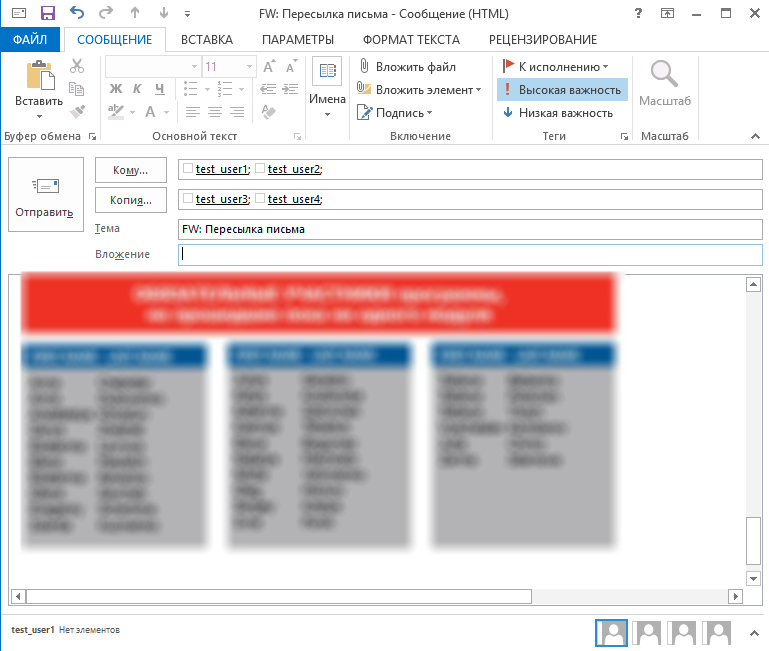
Наповніть поля одержувачів відправленого листа
Також у горизонтальному меню - кнопка "Відповідь", за допомогою якої ваша відповідь негайно перейде до того, з ким ви ведете письмовий діалог.
Якщо кілька користувачів беруть участь у письмовому діалозі, і для всіх ви хочете надіслати однакову відповідь, розробники сприяли виконанню цього завдання, вводячи кнопку "Відповідь на всіх". Сформована відповідь надсилається одночасно на всі вставлені адреси автоматично.
Під час проведення кореспонденції бізнесу часто виникає потреба у надруку отриманої документації. Ця функція також була введена в Outlook, просто перейдіть до меню "Файл", знайдіть параметр "Друк", а потім діяти за аналогією з іншими програмами Office, коли вам потрібно надрукувати документ.
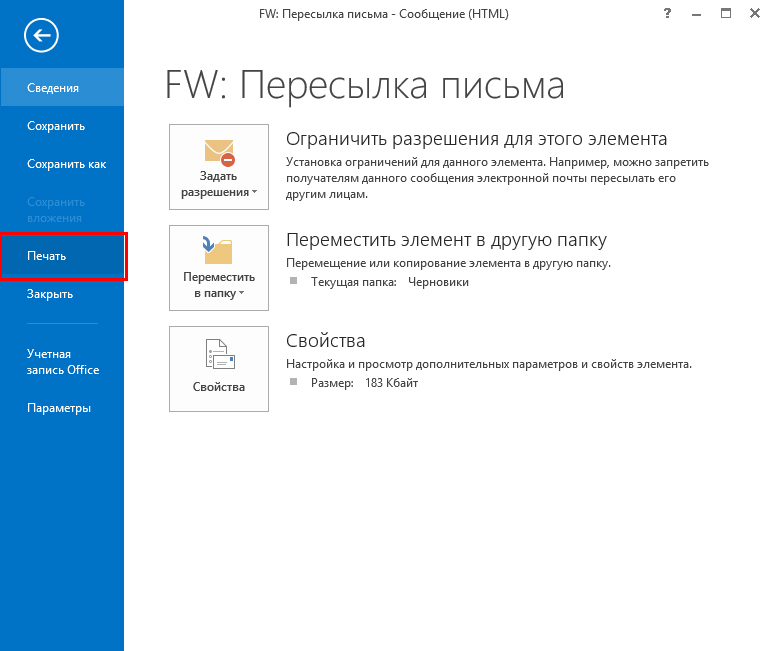
Натисніть файл - Друк, щоб надіслати повідомлення на принтер
Досить часто спам -розсилки надходять на поштові адреси, які лише засмічують поле, але не представляють жодного значення для користувача. Не це, вони можуть містити шкідливе програмне забезпечення, тому рекомендується видалити їх без відкриття. Щоб видалити кілька літер одразу, спочатку виберіть усі непотрібні, а потім натисніть кнопку "Видалити" в меню "Домашня".
Розробники програми представили ще одну успішну функцію, яка дозволяє шукати важливі листи. Для цього зателефонуйте на функцію швидкого пошуку в горизонтальному меню.
У панелі пошуку введіть правило для пошуку. Це може бути або уривок текстової інформації, яку ви хочете знайти, або ввести електронну адресу, чиї листи ви хочете знайти.
Якщо у вас є необхідність створити нове повідомлення, перейдіть до підпункту "Домашня" в горизонтальному меню, а потім знайдіть кнопку "Створити повідомлення". Після цього відкриється чисте поле для письма. Ви можете написати те, що ви хочете, а також прикріпити до нього зображення, відеоматеріали, документи тощо.
Саме текстове повідомлення може бути відформатовано за бажанням, використовуючи інший шрифт, колір, розмір. Ви можете вставити гіперпосилання, якщо це необхідно.
Outlook 2010 побудований -в попередніх версіях поштової програми, адресної книги, тому вона виключається, що вона виключається щоразу, щоб набрати адресу того, кому ми хочемо надіслати повідомлення чи нагадування.
Додаткові можливості Outlook
Outlook 2010 відрізняється від простої поштової програми тим, що він служить не лише для отримання та надсилання листування, але й дозволяє планувати важливі заходи для виключення накладок, а також уникати інших небажаних непорозумінь.
Як проводиться планування
Багато хто, дізнавшись, що Outlook здатний успішно виконувати функції організатора, хочуть отримати інформацію про те, як створити правило в Outlook 2010, як планувати події, як встановити нагадування, щоб виключити подальшу невдачу завдань належних завдань до високого завантаження та банальної забудькуватість.
У нижній частині меню в меню є значок "календар", натиснувши на нього, ви відкриєте календар і зможете здійснити планування в ньому.
Є два варіанти планування на певний день. Ви можете вибрати конкретний день у календарі, натиснути на нього та ввести нагадування, вказуючи, яка подія запланована на цю дату.
Якщо подія залишається через кілька місяців, ви можете перейти до меню "Домашня" зустрічі, зустрічі чи події.
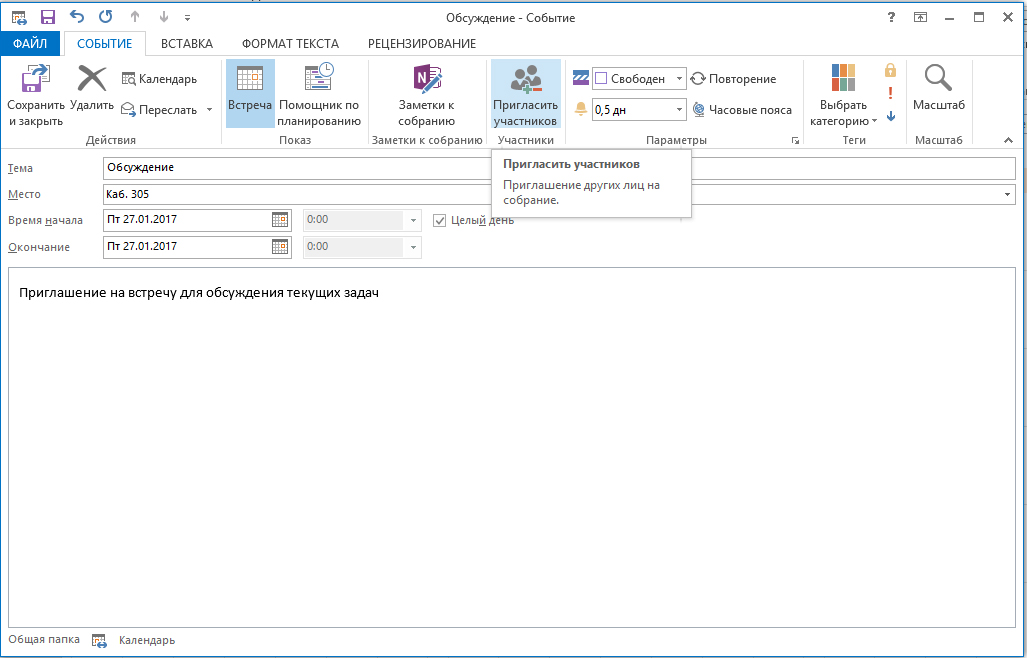
Outluk дозволяє планувати та запрошувати інших учасників на зустріч
Якщо є зустріч, в якій повинні брати участь інші колеги, ви можете використовувати функцію "запросити учасників".
Легко зрозуміти, як створити нагадування в Outlook. Досить запровадити часовий період, коли заявку слід надіслати та нагадати про майбутню зустріч або важливий звіт.
Outlook дозволяє легко створити правило, яке сформується самим користувачем, і стосується пошукових запитів, до бюлетеня, а також отримання листування.
Отже, така поштова програма полегшує роботу через наявність багатьох корисних функцій, що в ній значно більше, ніж вищезазначене. Знаючи додаток, користувач зможе відкрити для себе багато дивовижних можливостей, навчитися впроваджувати планування, замінюючи певне правило. І, безумовно, згодом навряд чи можна відмовитися від такої програми, що виступає кращим помічником.

